"내 iPhone에 저장 공간이 가득 차서 Apple 로고가 멈췄습니다. 복구 모드에서 iTunes에 연결하고 업데이트를 클릭했는데 소프트웨어가 다운로드되었지만 저장 공간이 가득 차서 업데이트할 수 없었습니다. 내 휴대폰을 잃지 않고 열 수 있는 방법이 있습니까? 데이터? 데이터를 백업하지 않았습니다."
- Apple 커뮤니티에서
같은 문제가 발생했나요? 그렇다면 iPhone이 Apple 로고 저장 공간이 꽉 차서 멈추는 문제가 발생하면 어떻게 하시겠습니까? 이 iPhone 오류를 해결하는 데는 여러 가지 기술이 있으며 이 문서에서는 문제 해결 프로세스를 안내합니다.
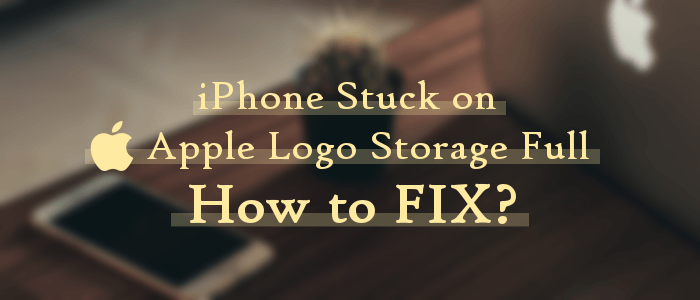
이 iPhone 오류의 원인은 무엇입니까? 먼저, iPhone에 메시지, 연락처, 영화, 사진, 비디오 등으로 저장된 데이터의 양을 확인해야 합니다. iPhone의 정크 파일을 자주 정리했는지도 고려해야 합니다.
전체 메모리 공간은 iPhone 저장 공간이 가득 차서 문제가 발생하지 않는 주요 원인입니다. iPhone의 메모리가 가득 차면 iOS 운영 체제가 비정상적으로 작동하여 예측할 수 없는 성능이 발생합니다. 이 오류는 시간이 지남에 따라 악화되며, 중단된 오류 메시지로 인해 장치 작동이 방해를 받기 때문에 어느 시점에서 일부 공간을 확보할 수 없습니다.
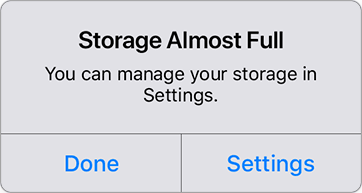
이 오류를 해결하는 방법에는 여러 가지가 있으며 아래에서 이에 대해 논의했습니다.
이러한 유형의 오류를 제거하는 가장 좋은 방법은 iOS 시스템 복구 도구를 사용하는 것입니다. iOS 시스템 복구는 전 세계 수백만 명이 시도하고 테스트한 안정적인 iOS 시스템 복구 도구입니다. 이 멋진 응용 프로그램은 기존 데이터를 덮어쓰지 않고 iPhone을 복구합니다. Windows 및 Mac 사용자가 사용할 수 있으며 iPhone 블루 스크린 죽음 , iPhone 정지 등을 포함한 다른 iPhone 문제도 해결합니다. 또한 이 응용 프로그램에는 쉽게 사용할 수 있는 사용자 친화적인 사용자 인터페이스가 있습니다.
주요 특징들:
다음은 iOS 시스템 복구 애플리케이션을 사용하여 Apple 로고 저장 공간이 꽉 차서 iPhone 11/12/13/14/15가 멈추는 문제를 해결하는 단계입니다.
01 Mac / Windows 컴퓨터에 맞는 애플리케이션을 다운로드하세요. 컴퓨터에 애플리케이션을 설치하고 열고 iOS 시스템 복구 버튼을 누르세요. 조명 케이블을 사용하여 두 장치를 연결합니다. iPhone 디스플레이에 이 장치를 신뢰한다는 메시지가 나타나면 신뢰 옵션을 탭하여 장치 간 연결을 허용하십시오.

02 시작 버튼을 누르고 iPhone을 복구 모드로 설정하여 수리 프로세스를 초기화합니다.

03 데이터를 삭제하지 않고 iPhone을 복구하려면 두 가지 옵션 중에서 표준 모드를 선택하고 확인을 누릅니다.

04 이제 복구 옵션을 누르면 응용 프로그램이 문제를 해결합니다. 몇 분 정도 기다리면 문제가 영구적으로 해결됩니다.

이 iPhone 오류를 해결하는 한 가지 방법은 가젯을 강제로 다시 시작하는 것입니다. 이는 몇 가지 간단한 단계를 따라야 하는 복잡하지 않은 프로세스입니다. 그러나 문제를 완전히 해결하려면 iPhone을 강제로 다시 시작한 후 공간을 비워야 합니다.
다음은 iPhone을 강제로 다시 시작하는 단계입니다.
1단계. iPhone의 볼륨 높이기 키를 약 3초 동안 눌렀다가 놓습니다.
2단계. iPhone의 볼륨 낮추기 키를 약 3초 동안 눌렀다가 놓습니다.
3단계. 마지막으로 Apple 로고가 기기 화면에 표시될 때까지 iPhone의 측면 키를 누릅니다.

4단계. 종료 과정에서 iPhone 화면이 일시적으로 검게 변합니다. 가젯이 재부팅을 완료하고 일부 메모리 공간을 정리할 때까지 기다립니다.
iTunes를 사용하여 iPhone을 공장 초기화하면 대부분의 iPhone 오류가 신속하게 해결됩니다. 그러나 이 프로세스는 iPhone의 모든 데이터와 설정을 삭제합니다. 결과적으로 iPhone 문제를 해결하는 가장 좋은 방법은 아닙니다. 그럼에도 불구하고 잃을 것이 없다면 이 방법을 사용할 수 있습니다.
iTunes를 사용하여 iPhone을 공장 초기화하려면 아래 단계를 따르세요.
1단계. 작동하는 조명 코드를 사용하여 iPhone을 PC에 연결합니다. PC에서 iTunes 애플리케이션을 열고 최신 iTunes 애플리케이션을 사용하고 있는지 확인하세요. 그렇지 않은 경우 이 구절을 확인하여 iTunes를 업데이트하는 방법을 알아보세요.
2단계. 컴퓨터 화면의 왼쪽 상단에 있는 메뉴 위로 마우스를 이동하고 iPhone을 선택합니다.

3단계. 컴퓨터 화면 왼쪽에 있는 요약 옵션을 탭합니다. 그런 다음 iPhone 복원 옵션을 클릭하여 iPhone을 기본 설정으로 재설정하십시오. 그런 다음 iPhone을 다시 설정하고 정상적으로 사용할 수 있습니다.

이 오류에 대한 또 다른 빠른 해결 방법은 복구 모드를 사용하는 것입니다. 다음은 따라야 할 간단한 단계입니다.
1단계. 작동하는 조명 코드를 사용하여 iPhone을 PC에 연결하고 iTunes 응용 프로그램을 엽니다.
2단계. iPhone을 강제로 다시 시작하여 진행합니다. iPhone을 강제로 다시 시작하려면 방법 2를 확인하세요.
3단계. 이제 iTunes 애플리케이션이 iPhone 모드를 감지하고 메시지를 표시합니다. 복원 버튼을 클릭하여 iPhone을 복원하면 오류가 즉시 사라집니다.

iPhone 저장 공간이 가득 차서 켜지지 않는 문제는 대부분 기기의 저장 공간이 거의 부족할 때 발생합니다. 이 가이드에 설명된 해결 방법을 사용하여 문제를 해결하고 iPhone을 다시 사용하세요. 그러나 데이터 손실을 원하지 않는 경우 문제를 해결하는 가장 안정적인 방법은 빠르고 안전하며 문제를 해결할 가능성이 높은 iOS 시스템 복구 애플리케이션을 사용하는 것입니다.
관련 기사:
iPhone 저장 공간이 가득 차 있지만 전화에는 아무것도 없는 문제를 해결하는 방법? [9가지 팁]
100% 유용한 솔루션: iPhone 저장 공간이 로드되지 않는 문제 해결